Win10窗口的白色背景颜色怎么设置成护眼色?
发表时间:2015-10-10 14:27作者:yezheng人气:更新时间:2025-10-17 21:40:19
相信好多小伙伴都已安装并畅快地使用Windows10系统了,但是很多人发现Windows10系统窗口背景颜色也太惨白了,看久了眼睛很不舒服,那么怎么解决这个问题呢?下面小编向大家介绍一种更改注册表相关数值来改变这个问题的方法,,需要的朋友可以参考下,一起来看看吧
1、按下“开始+R”打开“运行”界面,输入注册表命令“regedit”,如图。
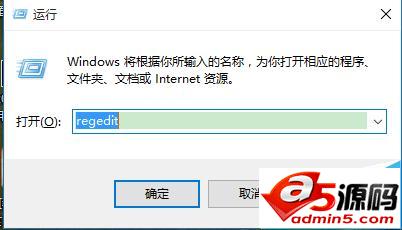
2、确定,进入注册表。按照“HKEY_CURRENT_USER”--“Control Panel”--"Colors"的顺序找到图示框选各项目,最后在“Colors”项目右侧窗口里找到“window”键值项,双击它,输入护眼色颜色数值“202 234 206”(各数值之间要注意空格),确定后,关闭注册表。
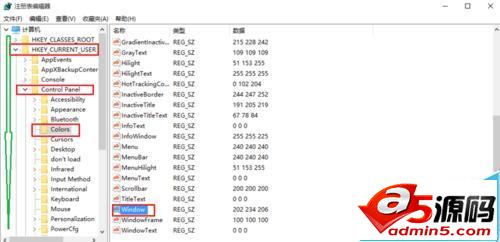
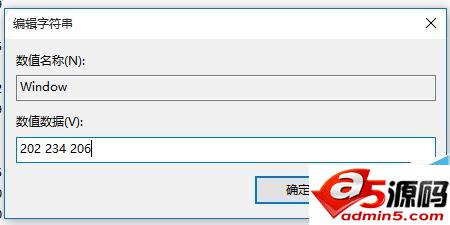
3、注册表值更改了可别先高兴,还没完呢,接下来需要注销你的账户,开始菜单左上方,点击你的账户,注销它。
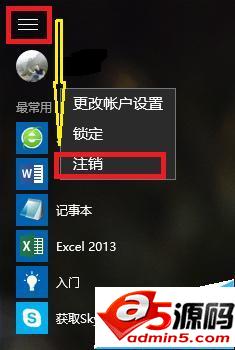
4、之后重新登录,这时打开你的word,你会发现,哇,久违的豆沙绿really come......
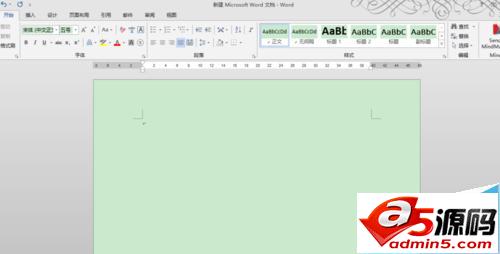
一般来说,使用以上的方法,关于Windows10系统窗口背景颜色太白的问题就可以解决了。解决方法为大家介绍到这里了,只要大家按照上面的步骤操作,相信都能解决这个问题,虽说改动并非一劳永逸,但至少能给眼睛带来一阵子的舒适感,。有兴趣的读者可进一步查阅相关资料,希望能对大家有所帮助!
网友评论